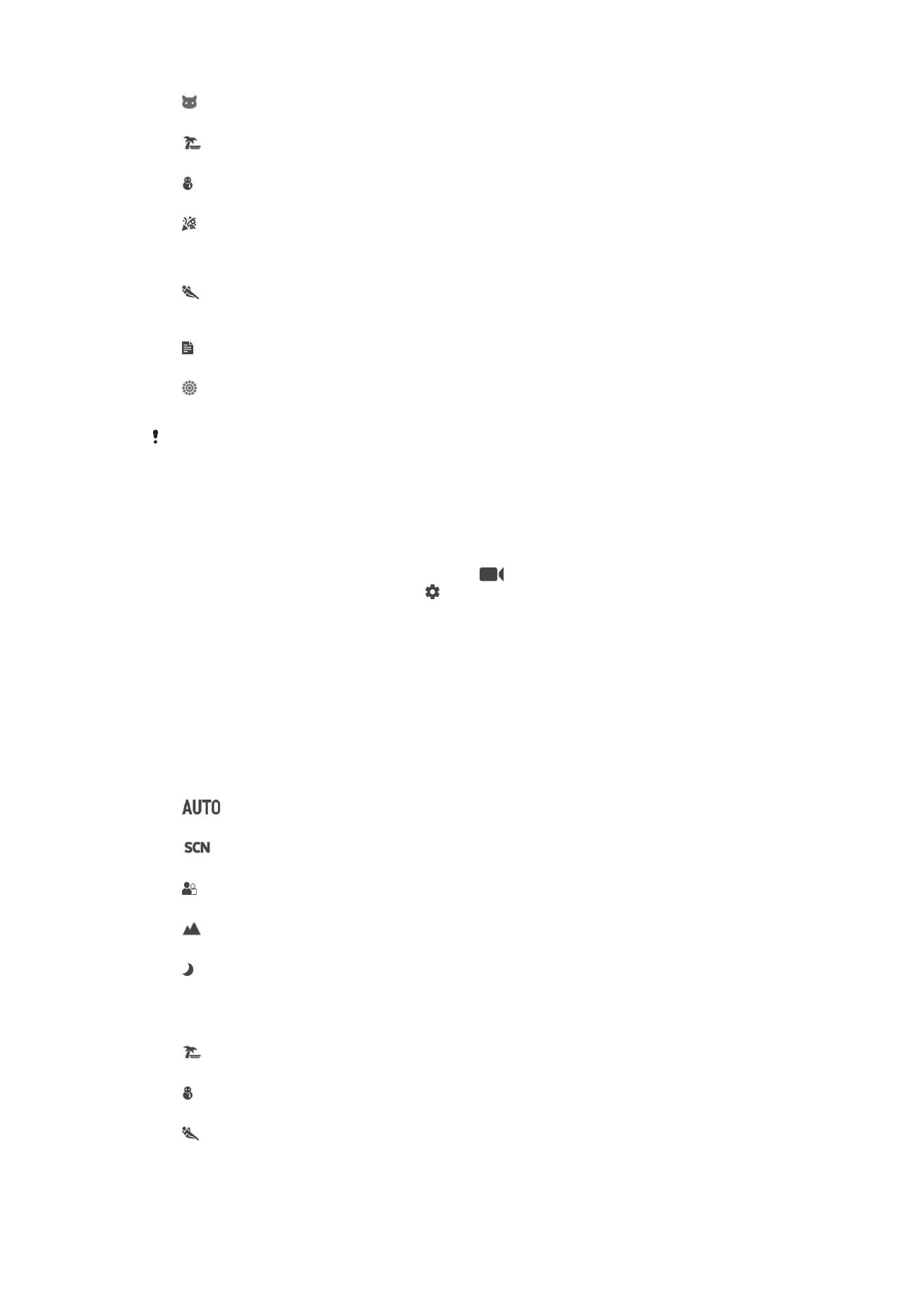
Cilësimet e videokamerës
Për të rregulluar cilësimet e videokamerës
1
Aktivizoni kamerën.
2
Rrëshqitni shpejt në ekran për të përzgjedhur
.
3
Për të shfaqur cilësimet, trokitni lehtë .
4
Përzgjidhni cilësimin që dëshironi të rregulloni dhe më pas bëni ndryshimet tuaja.
Pamja e përgjithshme e cilësimeve të videokamerës
Përzgjedhja e skenës
Tipari i Përzgjedhjes së skenës ju ndihmon për ta konfiguruar shpejt kamerën për situata
të zakonshme, duke përdorur skenat e paraprogramuara të videos. Cilësimi i secilës
skenë është i projektuar të prodhojë videon me cilësi më të lartë të mundshme në një
mjedis të caktuar të regjistrimit.
Automatik
Përzgjedhja e skenës është automatike.
Joaktiv
Tipari i Përzgjedhjes së skenës është joaktiv dhe mund të regjistroni video manualisht.
Marrje artistike
Përdoreni për regjistrimin e videove ndaj sfondeve të buta.
Peizazh
Përdoreni për video peizazhi. Kamera fokusohet në objekte të largëta.
Skenë natën
Kur është e aktivizuar, ndjeshmëria ndaj dritës shtohet. Përdoreni në mjedise me ndriçim të dobët.
Videot e objekteve që lëvizin me shpejtësi mund të jenë të turbullta. Mbajeni dorën të palëvizur, ose
përdorni një mbështetje. Për të përmirësuar cilësinë e videos, çaktivizojeni regjimin e natës kur
kushtet e ndriçimit janë të mira.
Plazh
Përdoreni për videot e skenave buzë detit ose buzë liqenit.
Borë
Përdoreni në mjedise të ndritshme për të shmangur videot e mbiekspozuara.
Sporte
Përdoreni për video të objekteve që lëvizin me shpejtësi. Koha e shkurtër e ekspozimit e minimizon
turbullimin prej lëvizjes.
110
Ky është një version i këtij botimi për Internet. © Printojeni vetëm për përdorim privat.
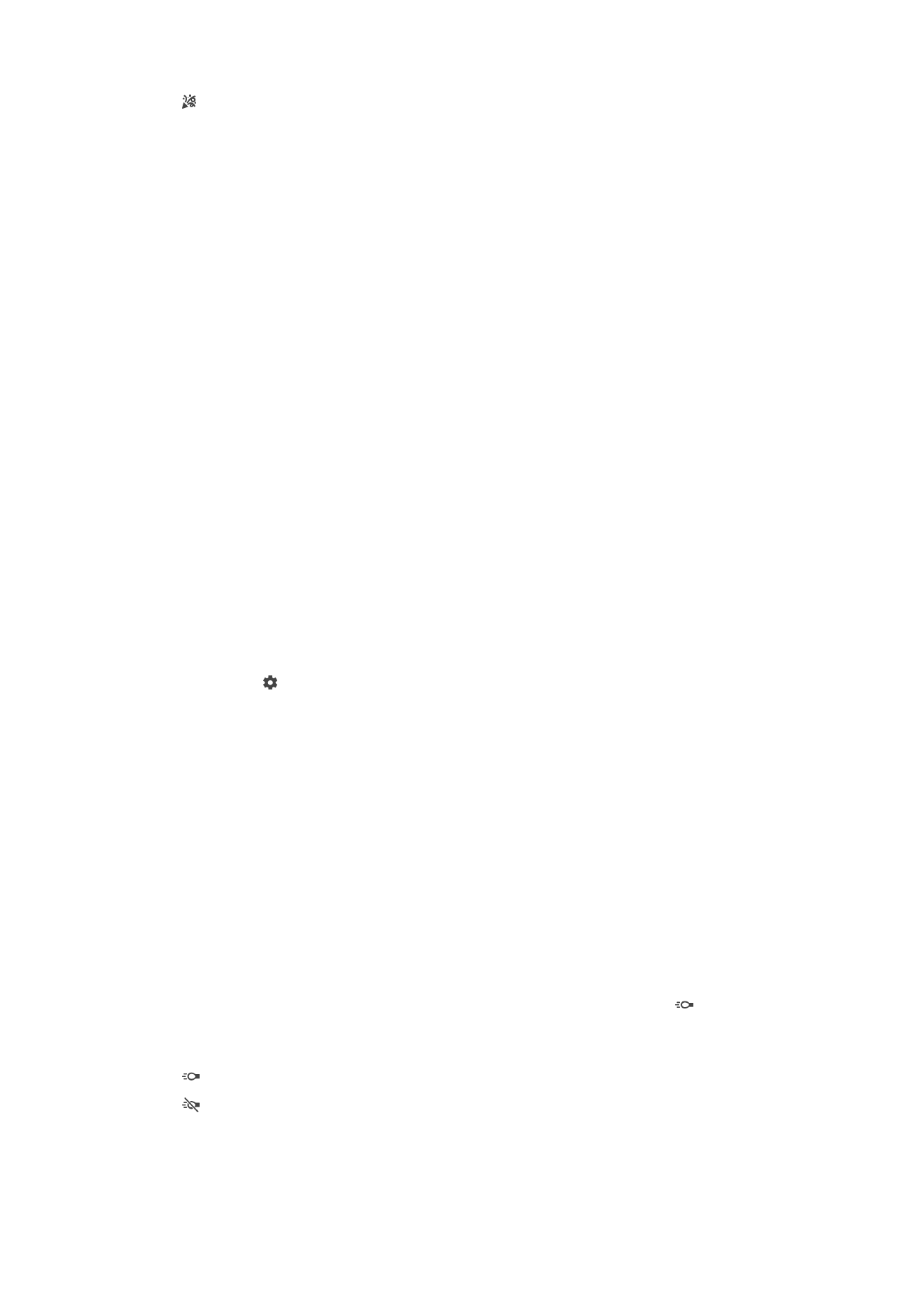
Festë
Përdoreni për video në mjedise të brendshme me ndriçim të dobët. Kjo skenë zgjedh ndriçimin e
sfondit në mjedise të brendshme ose dritën e qirinjve. Videot e objekteve që lëvizin me shpejtësi
mund të jenë të turbullta. Mbajeni dorën të palëvizur, ose përdorni një mbështetje.
Rezolucioni i videos
Rregulloni rezolucionin e videos për formatet e ndryshme.
HD e plotë (30 fps)
1920×1080(16:9)
Formati HD i plotë (Përcaktimi i lartë i plotë) me 30 fps dhe raportin e pamjes 16:9.
HD e plotë (60 fps)
1920×1080(16:9)
Formati HD i plotë (Përcaktimi i lartë i plotë) me 60 fps dhe raportin e pamjes 16:9.
HD
1280×720(16:9)
Formati HD (Përcaktimi i lartë) me raportin e pamjes 16:9.
VGA
640×480(4:3)
Formati VGA me raportin e pamjes 4:3.
MMS
Regjistroni video të përshtatshme për t'u dërguar me mesazhe multimediale. Koha e regjistrimit e këtij formati
të videos është e kufizuar që skedarët e videove të mund të përfshihen në një mesazh multimedial.
Regjistrimi automatik (video)
Aktivizoni regjistrimin automatik për të nxjerrë automatikisht fotografi ndërkohë që
regjistroni një video. Duke përdorur tiparin Smile shutter™, kamera nxjerr automatikisht
fotografi çasti të fytyrave të buzëqeshura ndërkohë që vazhdoni të regjistroni videon.
Për të aktivizuar Smile Shutter™ (video)
1
Aktivizoni kamerën.
2
Trokitni lehtë .
3
Gjeni dhe trokitni lehtë te
Regjistrimi automatik (video) > Smile Shutter.
SteadyShot™
Gjatë regjistrimit të një videoje, mund ta keni të vështirë ta mbani pajisjen pa lëvizur.
Stabilizuesi ju ndihmon duke kompensuar lëvizjet e vogla të dorës tuaj.
Aktiv inteligjent
Aktivizojeni për të kompensuar dridhjet e mëdha dhe të vogla të kamerës.
Standarde
Aktivizojeni për të hequr dridhjet me frekuencë të lartë të kamerës.
Joaktiv
Stabilizuesi është i çaktivizuar.
Drita e dorës
Përdorni dritën e dorës për të siguruar ndriçim për videot kur kushtet e ndriçimit të
ambientit janë të dobëta ose kur ka dritë në sfond. Ikona e blicit të videove është e
disponueshme në ekranin e videokamerës. Kini parasysh që cilësia e videos mund të jetë
ndonjëherë më e mirë pa dritë, edhe nëse kushtet e ndriçimit janë të dobëta.
Aktiv
Joaktiv
111
Ky është një version i këtij botimi për Internet. © Printojeni vetëm për përdorim privat.
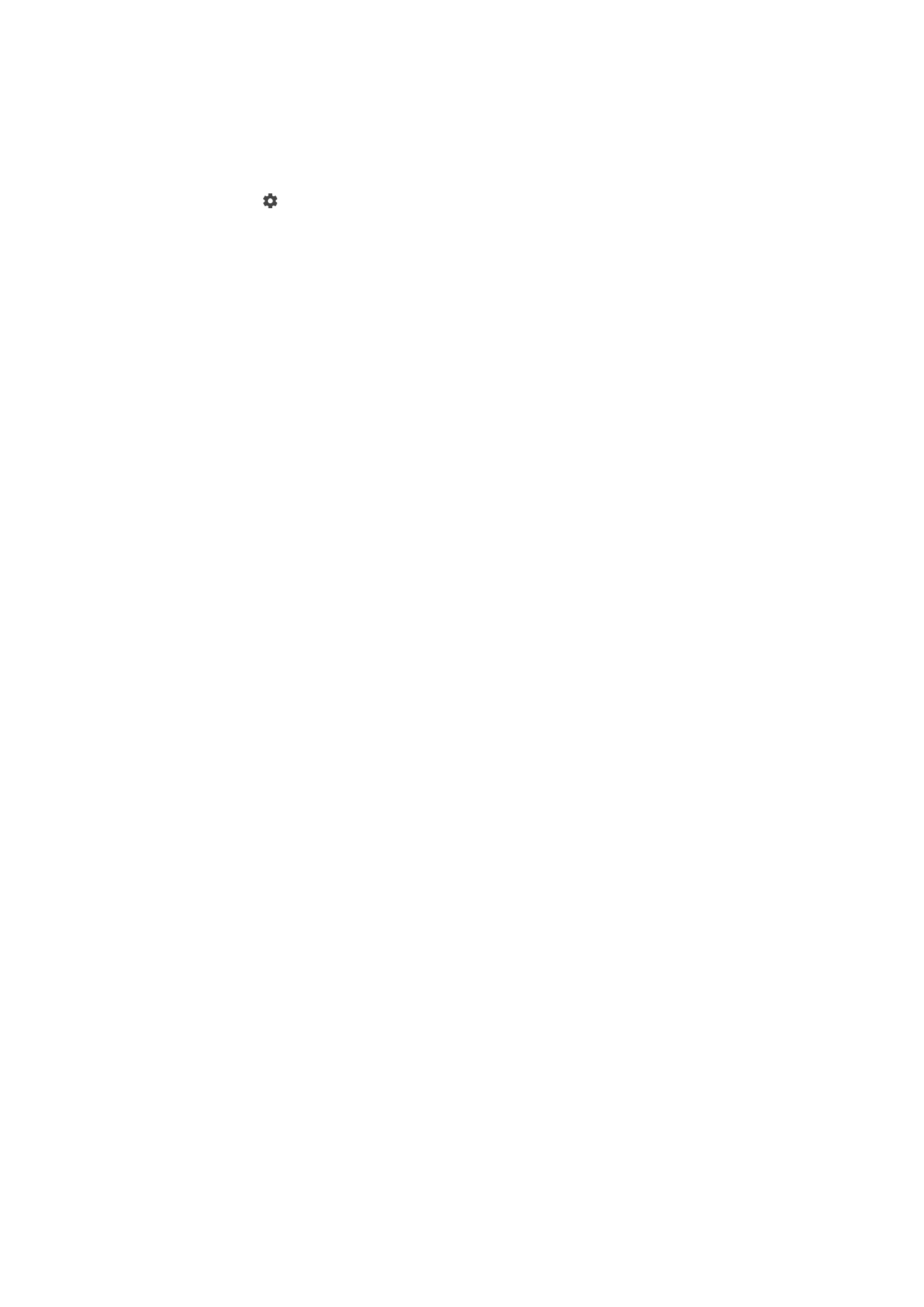
Informacione të mëtejshme për mbështetjen për kamerën
Përdorni menynë e Ndihmës për të kërkuar për teste në lidhje me kamerën dhe
informacione të tjera të dobishme. Për të pasur qasje te mbështetja, ndiqni hapat më
poshtë.
1
Hapni aplikacionin e kamerës.
2
Trokitni lehtë dhe më pas trokitni lehtë te
Më shumë > Ndihma.
112
Ky është një version i këtij botimi për Internet. © Printojeni vetëm për përdorim privat.